Як завантажити на Айпад додаток без wifi. Як завантажувати великі додатки по мобільній мережі
На iPhone і iPad є одна неприємна обмеження. За допомогою мобільного інтернету з App Store можна завантажити додаток, розмір якого перевищує 100 Мб. Але що робити, якщо доступу до Wi-Fi немає, а скачати потрібну програму потрібно тут і зараз? У цій інструкції поділилися вірним способом обходу обмеження.
Як обійти обмеження на завантаження додатків більше 100 мегабайт
Для того щоб завантажити велику програму або гру з App Store через стільникову мережу необхідно виконати наступну операцію:
Крок 1. Почніть завантаження потрібного додатка або гри з App Store. З'явиться повідомлення про неможливість завантаження, натисніть у вікні « ОК».
Крок 2. Увімкніть Wi-Fi в меню «Налаштування» або в Пункті управління. Підключення до точки доступу Wi-Fi, зрозуміло, не потрібно.
Крок 3. Увімкніть « Авіарежім»В меню« Налаштування »або в Пункті управління.
Крок 4. Вимкніть iPhone або iPad, після чого відразу ж включите.
Крок 5. Вимкніть « Авіарежім»(Wi-Fi відключати не потрібно).
Після такої нескладної операції завантаження потрібного додатка або гри великого розміру без Wi-Fi почнеться!
Знай і використовуй:
Поставте оцінку:
Windows Phone хороша багатьом, в тому числі, на тлі більш кастомізіруемой ОС. Однак і в мобільній Windows є пара нюансів, які відверто дратують. Один з них - обмеження по розміру на скачування і оновлення програм з Marketplace: додатки, чий розмір перевищує 100 мегабайт, за замовчуванням можуть бути завантажені тільки через WiFi. І хоча ще кілька версій назад операційка почала пропонувати відключити це обмеження в налаштуваннях мережі, до сих пір в даному розділі такої опції не з'явилося.

Обережність Microsoft зрозуміла. Але чому б не реалізувати спливаюче вікно, яке потребує підтвердити завантаження великого файлу, як це вже зроблено з оновленням самої системи? Адже постійний доступ до WiFi мають далеко не всі, а купувати роутер тільки для оновлення телефону безглуздо.
Що ж, можливо, крок зі зняття подібних обмежень буде зроблений розробниками в найближчих оновленнях. Поки ж для того щоб завантажити на вінфон програму або гру великого розміру, доведеться трохи «потанцювати з бубном». Відразу зауважимо, що спосіб, про який піде мова, можна застосувати тільки для пристроїв, що підтримують флеш-карти.
Крім флеш-карти вам знадобиться браузер US Browser і файловий менеджер. Якщо зазначений браузер ще не встановлено на вашому вінфоне, зробіть це прямо зараз, так як в будь-якому іншому браузері трюк не спрацює.
Менеджер файлів повинен бути встановлений на вашому вінфоне, якщо ви вчасно отримуєте всі оновлення. Якщо менеджера немає, скачайте офіційний додаток «Файли» за посиланням у кінці інструкції і встановіть його. Далі дотримуйтеся наступного покрокового мануала:
1. Запустіть UC Browser.
2. Перейдіть на windowsphone.com/ru-ru/store. Для швидкого доступу до сторінки магазину в майбутньому, ця адреса можна додати на панель швидкого доступу.

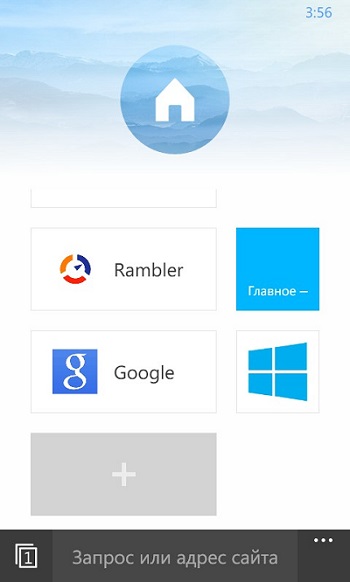
3. Через форму пошуку або меню магазину знайдіть програму, яку хочете завантажити. Наприклад, «Шість стволів».

На сторінці гри перегорніть до пункту «Завантажити та встановити вручну» (цей пункт знаходиться після перерахування підтримуваних мов).
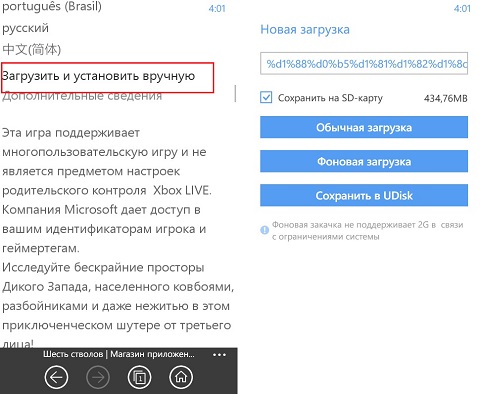
4. Відмітьте чекбокс «Зберегти на SD-карту», а потім тапніте по «Звичайною завантаженні».
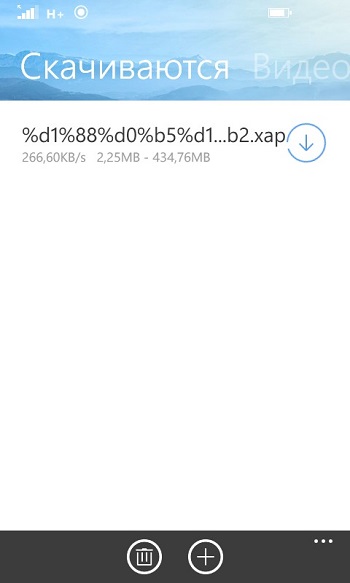
5. Опціонально: Після завершення завантаження відкрийте в файловому менеджері розділ SD-карти, відшукайте файл гри в папці UCDownload і перенесіть його в кореневу папку флешки. Іноді ця дія не обов'язково, так як смартфон, як правило, сканує на факт присутності файлов.xap всю флеш-карту.
6. Перезавантажте смартфон.
7. Відкрийте додаток Магазину і в контекстному меню виберіть «Місцеві додатки».
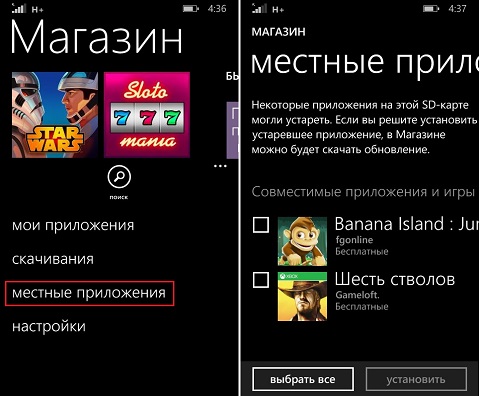
8. Відзначте гру пташкою, натисніть «Встановити» і дочекайтеся закінчення установчого процесу.
Усе. Тепер ви знаєте, як встановити додаток великого розміру на Windows Phone.
В iPhone і тут же зіткнувся з проблемою - справа в тому, що при використанні інтернету (або) існують певні обмеження на скачування файлів. Відповідно при спробі завантажити гру з App Store (або подкаст) перевищують 100 мегабайт, за коштами стільникових даних, iPad або iPhone просить підключитися до мережі Wi-Fi, і виводить на дисплей повідомлення:
Розмір цього об'єкта перевищує 100 МБ. Для завантаження «Sky Force 2014» потрібне підключення до мережі Wi-Fi (якщо для даного контенту недоступна Інкрементальний завантаження).
Причому цей ліміт (або обмеження, кому як зручніше) поширюється лише на стандартні програми iOS. Наприклад, встановлений в iPhone файловий менеджер подібних примх не видає.
iPhone: качаємо додатки перевищують 100 Мб
Цей спосіб обходу ліміту успішно випробуваний на iPhone 7 c iOS 10.3.2
- Включивши Стільникові дані в налаштуваннях Стільникового зв'язку, запускаємо App Store і шукаємо програму або гру понад 100 Мб, намагаємося Завантажити або Купити
- iPhone видає повідомлення про обмеження в зв'язку з перевищеним розміром файлу, тиснемо - ОК
- У Настройках або в включаємо - Авіарежім
- Заходимо в настройки і ставимо дату - 1 апреля 2017
- Продовжуючи знаходиться в авіарежіме, і знову включаємо його.
- Вимикаємо Авіарежім і про чудо додаток початок скачиваться, процес завантаження спостерігаємо на одному з робочих столів.
- Повертаємо дату в даний час, а то перестане працювати App Store і користуємося додатком.
Обхід обмеження завантаження в подкасті
При спробі завантажити нову музичну добірку (або ін.) З додатка (використовуючи інтернет стільникового оператора) користувач iPhone теж стикається з питанням - Як скачати подкаст більш вагою 100 Мб? Адже і тут нас розкривають інформацію:
Об'єкт більше 100 МБ. Для завантаження «Artem Dmitriev aka CHILL - Best of CHILL Winter 2016 Special Mix» підключіться до мережі Wi-Fi або використовуйте iTunes на комп'ютері.
Не, ну звичайно можна сходити додому, включити комп'ютер з і накачати гігабайти подкастів, або скористатися точкою доступу Wi-Fi, але в століття мобільних технологій (особливо з безлімітним моб. Інтернетом) включати комп вже влом, а точки доступу поблизу немає. Тому ми трохи копаємося і ділимося обхідними шляхами. Завантажити файл більше 100 мегабайт в подкасті Айфона теж поки можна:

- Запускаємо подкасти, проходимо у вкладку Пошук (1) і в пошуку пишемо назву подкаст-каналу (2), ми у себе пишемо - Chill і тиснемо кнопку Пошук (Search)
- Заходимо в наш канал Chill (3) і доглядаємо подкаст, як тільки ви визначитеся, витягуйте Пункт управління, включайте Авіарежім (4), прибирайте Пункт управління і натискайте значок хмари зі стрілкою (5)
- Тепер запускайте Налаштування - Основні - Дата і час - ставимо дату: 8 березня 2017 р
- Вимикаємо і включаємо iPhone
- Відключаємо Авіарежім, заходимо в Подкасти, тиснемо розділ Невоспр. і в самому верху бачимо як завантажується ваш подкаст перевищує 100 Мб.
- Після завантажень виставляйте коректну дату і час, а то познайомитеся ось з такою -

Сьогодні у нас вийшло завантажити два файли перевищують 100 Mb в iPhone, без допомоги комп'ютера і Wi-Fi. Гру ми завантажували з магазину App Store, аудіомареріали з програми Подкасти. Всім вдалих завантажень!
В ОС iOS є дуже не зручне і дивне обмеження. З App Store неможливо завантажувати додатки розмір яких прівишаєт 100 Мб, в разі якщо ваш девайс працює через LTE, 3G або EDGE.
Це обмеження зобов'язує розробників в якомусь роді оптимізувати випускаються додатки. Так як додатки та ігри вагою менше 100 Мб мають гараздо більше завантажень. І розробники намагаються всіма способами не вилазить за рамки цієї цифри і навіть не багато «обманюють» систему. Аж до того, що користувач через App Store закачав гру, вагою 95 Мб, зайшов в гру і почалася додаткова закачка шукай 95 Мб.
Отже, як же все таки обійти це обмеження?
Розглянемо дуже простий спосіб щоб обійти це обмеження (Підходить для пристроїв без джейлбрейка). Напевно це просто недопрацювання системи, але поки працює потрібно користуватися! Перевірялося на iOs 9.1 і iOs 9.2 beta 4.
Крок 1 - 2. Ставимо на скачування програму розмір якої вище ніж 100 Мб через App Store. З'являється повідомлення: «Розмір даного об'єкта перевищує 100 Мб». Натискаємо «ОК». ![]()
На одному з робочих столів з'явиться іконка, на якій буде написано «Очікування».
Крок 3. Перезавантажте iPhone або iPad.
Крок 4. Чекаємо пару секунд, поки не почнеться закачування. 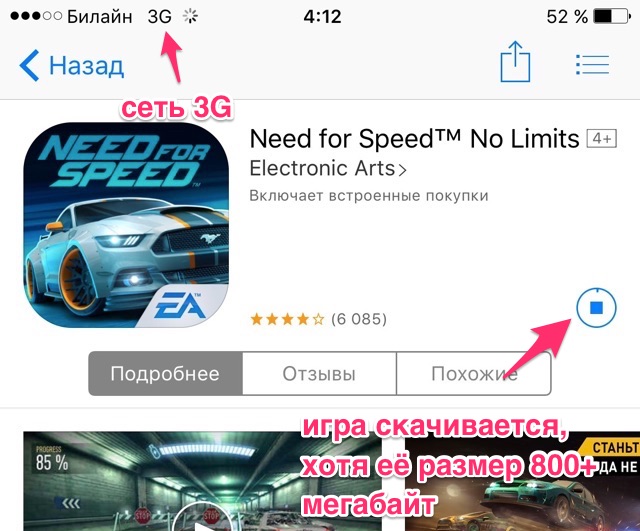
Щоб обійти обмеження для пристроїв з джейлбрейком, необхідно знайти Твік під назвою 3G Unrestrictor 5. Коштує він близько 4 $ і займається тим, що знімає обмеження на закачування. Так само дозволяє дивитися відео Youtube в високій якості і робити резервну копію в iCloud.
